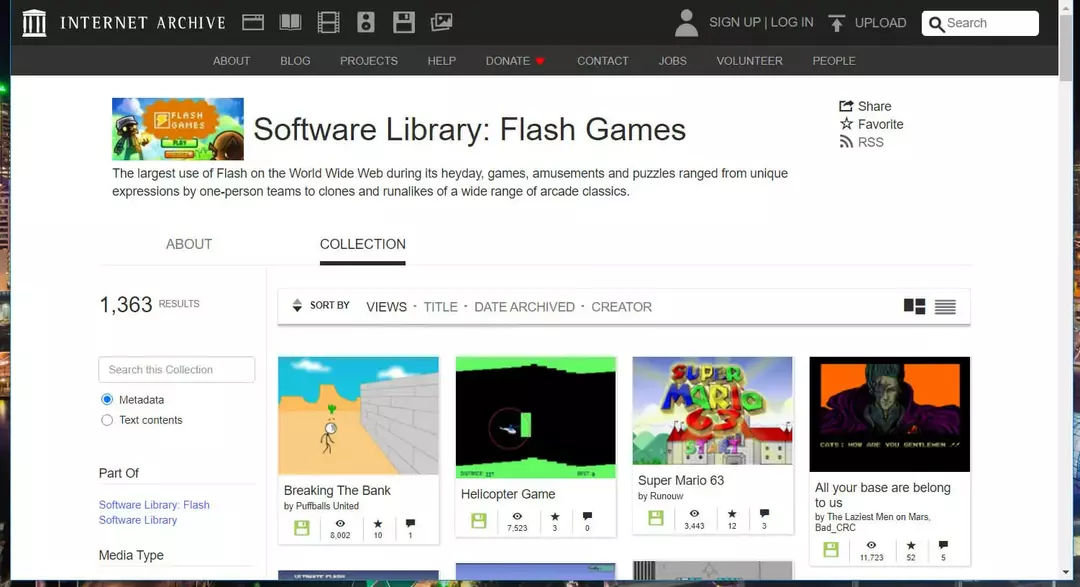- იმის გარკვევა, თუ როგორ ვითამაშოთ Adobe Flash თამაშები Adobe Flash– ის გარეშე, შეიძლება რთული იყოს ამ მომენტში.
- Flash ახლა უკვე მოძველდა, მას შემდეგ რაც Adobe– მა შეწყვიტა მისი მხარდაჭერა 2020 წლის ბოლოს.
- კონკრეტული ბრაუზერის გამოყენება საშუალებას მოგცემთ ინტერნეტში გამოიყენოთ Flash წყაროები და ისიამოვნოთ იქ წარმოდგენილი თამაშებით.
- მიუხედავად იმისა, რომ Flash Player სასარგებლო ინსტრუმენტი იყო, მისი ბაზრიდან ამოღება საშუალებას მისცემს შინაარსის შემქმნელებს გადავიდნენ უკეთეს ალტერნატივაზე.

ეს პროგრამა გამოასწორებს კომპიუტერის ჩვეულებრივ შეცდომებს, დაგიცავთ ფაილის დაკარგვისგან, მავნე პროგრამისგან, აპარატურის უკმარისობისგან და თქვენი კომპიუტერის ოპტიმიზაციას მაქსიმალური მუშაობისთვის. შეასწორეთ კომპიუტერის პრობლემები და ამოიღეთ ვირუსები ახლა 3 მარტივ ეტაპზე:
- ჩამოტვირთეთ Restoro PC Repair Tool რომელსაც გააჩნია დაპატენტებული ტექნოლოგიები (პატენტი ხელმისაწვდომია) აქ).
- დააჭირეთ დაიწყეთ სკანირება Windows– ის პრობლემების მოსაძებნად, რომლებიც შეიძლება კომპიუტერის პრობლემებს იწვევს.
- დააჭირეთ შეკეთება ყველა თქვენი კომპიუტერის უსაფრთხოებასა და მუშაობაზე გავლენის მოსაგვარებლად
- Restoro გადმოწერილია 0 მკითხველი ამ თვეში.
Adobe– მა საბოლოოდ შეწყვიტა Flash მხარდაჭერა 2020 წლის 21 დეკემბერს. Adobe– მა კომპანიამ Flash– ის ბოლო განახლება დეკემბერში გამოაქვეყნა. ახლა აღარ განახლდება Flash- ისთვის, რომელიც ფაქტობრივად მკვდარია.
ამასთან, ეს არ ნიშნავს, რომ აღარ შეგიძლიათ Adobe Flash თამაშების თამაში. ზოგი ბრაუზერი ჯერ კიდევ მხარს უჭერს Flash- ს. საკონსერვაციო პროექტებმა ასევე დააგროვეს შემონახული Flash თამაშების კოლექციები, რომელთა თამაში შეგიძლიათ Flash– ის გარეშე.
როგორ შემიძლია Adobe Flash თამაშების თამაში Flash- ის შემდგომ სამყაროში?
1. გამოიყენეთ OperaGX

Opera იმ ბრაუზერებს შორისაა, რომლებიც კვლავ მხარს უჭერენ Adobe Flash. ოდნავი ეჭვი არ შეგეპარებათ, რომ Opera ერთ-ერთი ყველაზე ორიგინალური ბრაუზერია, რომელსაც აქვს ინოვაციური მახასიათებლების სიმრავლე.
ეს ასევე არის Chromium ბრაუზერი, რაც ნიშნავს, რომ თქვენ შეგიძლიათ დაამატოთ მას Chrome გაფართოებები, ასევე ექსპერიმენტული Opera დამატებები.
სათამაშოებისთვის, OperaGX საუკეთესო ვარიანტია. OperaGX არის ოპერის ვერსია ოპტიმიზირებულია თამაშებისთვის, რომლის საშუალებითაც შეგიძლიათ შეამციროთ სისტემის რესურსები, რომლებიც ბრაუზერს უჭირავს მისი GX კონტროლის საშუალებით.
ამ ბრაუზერის გვერდითი ზოლი ინტეგრირებულია Twitch- სა და Discord- თან. OperaGX ასევე შეიცავს GX კუთხეს, რომელიც განაახლებს მოთამაშეებს უახლეს გამოცემებზე.
სხვა სასარგებლო თვისებები
- მისი ჩაშენებული ადბლოკერი ბლოკავს რეკლამას
- მოიცავს ჩაშენებულ VPN- ს
- Opera's snapshot კომუნალური საშუალებას აძლევს მომხმარებლებს გადაიღონ ეკრანის ანაბეჭდები
- მისი ბატარეის დაზოგვის ფუნქცია ოპტიმიზირებულია ოპერისთვის ლაპტოპებისთვის
- მოიცავს ვალუტის გადაკეთების ინსტრუმენტს

ოპერა GX
გამოიყენეთ ეს მძლავრი პროგრამული უზრუნველყოფა ონლაინ თამაშების სათამაშოდ, რაიმე პრობლემის გავლენის გარეშე.
2. შეამოწმეთ Flashpoint
- Გააღე Flashpoint ვებსაიტი თქვენს ბრაუზერში.
- დააჭირეთ ღილაკს ჩამოტვირთეთ ინსტალერი ღილაკი

- შემდეგ გახსენით ის საქაღალდე, რომელზეც ჩამოტვირთეთ Flashpoint.
- დააჭირეთ Flashpoint 9.0 Infinity.exe ფაილს, რომ გახსნათ არქივის თვითგანვითარებადი ფანჯარა.
- აირჩიეთ საქაღალდის გზა Flashpoint– ის მოსაპოვებლად და დააჭირეთ ღილაკს ამონაწერი ვარიანტი.
- გახსენით მოპოვებული Flashpoint საქაღალდე.
- დააჭირეთ დაიწყეთ Flashpoint პროგრამული უზრუნველყოფის ამოქმედება.

- დააჭირეთ თამაშები Flashpoint- ის ფანჯარაში Flash თამაშების ბიბლიოთეკის გასახსნელად.
- აირჩიეთ კატეგორია ფანჯრის მარცხენა მხარეს.

- შემდეგ შეარჩიეთ თამაშის სათაური ფანჯრის მარჯვენა მხარეს.
- დააჭირეთ ღილაკს ითამაშეთ თამაშისთვის ცალკე ფანჯრის გახსნის ვარიანტი.
Შენიშვნა: თქვენ კვლავ შეძლებთ Flashpoint- ით თამაშების თამაშს (ამჟამად არჩევითი) Windows 10-ის ინსტალაციის შემდეგაც განახლება, რომელიც ხსნის Flash- ს.
3. გაეცანით Flash Games არქივს
- Გააღე ჩამოტვირთეთ ვებგვერდი Flash თამაშები არქივისთვის.
- დააჭირეთ ღილაკს ჩამოტვირთეთ დააჭირეთ ZIP- ის გადასარჩენად.
- გახსენით საქაღალდე ZIP ფაილი რომ
- აირჩიეთ FlashGameArchive.zip ფაილი და დააჭირეთ ღილაკს ამონაწერი ყველა ვარიანტი კომპრესირებული საქაღალდის ინსტრუმენტები ჩანართი

- აირჩიეთ საქაღალდის გზა და დააჭირეთ ღილაკს ამონაწერი ვარიანტი.
- გახსენით მოპოვებული საქაღალდე.
- დააჭირეთ Flash Game Archive 2.0.exe- ს, რომ გახსნათ ფანჯარა პირდაპირ სურათზე.

- შემდეგ შეარჩიეთ კატეგორიებიდა აირჩიეთ კატეგორიის კატეგორია.

- აირჩიეთ თამაში, რომელიც გახსენით და დააჭირეთ ღილაკს ითამაშეთ ღილაკი Flash თამაში გაიხსნება ცალკე ფანჯარაში.
4. ითამაშეთ Flash თამაშები ინტერნეტ არქივში
- გახსენით პროგრამული ბიბლიოთეკა: Flash განყოფილება ინტერნეტ არქივის ვებსაიტი.
- დააჭირეთ პროგრამული უზრუნველყოფის ბიბლიოთეკა: ფლეშ თამაშები კოლექციის გასახსნელად Flash- ის თამაშები, რომლებიც შესაძლებელია ემულაციის საშუალებით.

- დააჭირეთ თამაშის სათაურს მისი გვერდის გასახსნელად.
- დააჭირეთ ღილაკს დასაწყებად დააჭირეთ ღილაკი თამაშის დასაწყებად.

- თამაშების გვერდები არ შეიცავს კონტროლის დეტალებს, მაგრამ შესაძლოა იპოვოთ ძირითადი მართვის საშუალებები, რომლებიც მითითებულია ზოგიერთ თამაშის მენიუში. თუ არა, თქვენ უნდა გაარკვიოთ მათთვის კლავიატურის მართვის საშუალებები (სცადეთ WASD და ისრის ღილაკები).
ასე რომ, თქვენ შეგიძლიათ ითამაშოთ ათასობით Flash თამაშები Flashpoint და Flash Games Archive პროგრამულ უზრუნველყოფასთან და ინტერნეტ არქივის ვებ – გვერდზე.
 კიდევ გაქვთ პრობლემები?შეასწორეთ ისინი ამ ინსტრუმენტის საშუალებით:
კიდევ გაქვთ პრობლემები?შეასწორეთ ისინი ამ ინსტრუმენტის საშუალებით:
- ჩამოტვირთეთ ეს PC სარემონტო ინსტრუმენტი TrustPilot.com– ზე შესანიშნავია (ჩამოტვირთვა იწყება ამ გვერდზე).
- დააჭირეთ დაიწყეთ სკანირება Windows– ის პრობლემების მოსაძებნად, რომლებიც შეიძლება კომპიუტერის პრობლემებს იწვევს.
- დააჭირეთ შეკეთება ყველა დაპატენტებულ ტექნოლოგიებთან დაკავშირებული პრობლემების მოგვარება (ექსკლუზიური ფასდაკლება ჩვენი მკითხველისთვის).
Restoro გადმოწერილია 0 მკითხველი ამ თვეში.